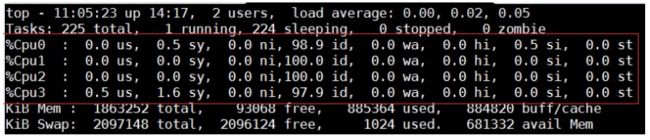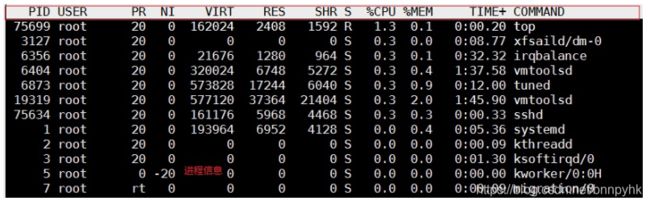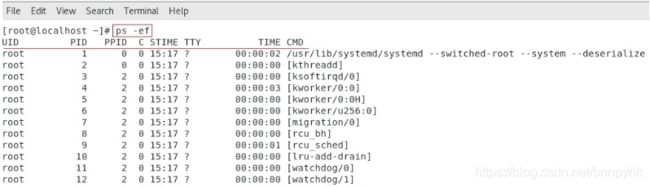运维基本功(十):Linux计划任务以及进程检测与控制
本文是在课程课件基础上修改的学习笔记
课程原地址:https://www.bilibili.com/video/BV1nW411L7xm
如有侵删
运维基本功(一):Linux系统安装
运维基本功(二):Linux基本命令
运维基本功(三):Linux文件管理
运维基本功(四):Linux文件管理-Vim编辑器概述
运维基本功(五):Linux文件管理-用户管理
运维基本功(六):Linux用户管理-远程管理
运维基本功(七):Linux的权限管理操作
运维基本功(八):Linux自有服务与软件包管理
运维基本功(九): Linux自有服务-防火墙&计划任务
运维基本功(十): Linux计划任务以及进程检测与控制
一、Linux计划任务
1、计划任务权限
黑名单
crontab是任何用户都可以创建的计划任务,但是超级管理员可以通过配置来设置某些用户不允许设置计划任务 。
提出问题:如果我们想限定某个用户(如itheima)使用计划任务,如何处理呢?
答:可以使用计划任务的黑名单,黑名单文件路径 => /etc/cron.deny文件
案例:把普通账号itheima加入到cron.deny黑名单中,禁止其创建计划任务
第一步:切换到超级管理员root
# su - root
第二步:使用vim打开/etc/cron.deny文件
# vim /etc/cron.deny
第三步:把你需要禁止的用户名单,加入此文件(如itheima)
itheima
切换到itheima账号,测试是否可以使用crontab命令
白名单
在Linux的计划任务中,除了拥有黑名单以外,还有白名单。作用:允许哪些用户使用计划任务。
白名单文件的路径 => /etc/cron.allow,但是要特别注意,此文件需要手工创建。
注意:白名单优先级高于黑名单,如果一个用户同时存在两个名单文件中,则会被默认允许创建计划任务。
2、查看计划任务的保存文件
问题:计划任务文件具体保存在哪里呢?
答:/var/spool/cron/用户名称,如果使用root用户编辑计划任务,则用户文件名为root
# ll /var/spool/cron
total 4
-rw-------. 1 itheima itheima 0 Mar 24 09:50 itheima
-rw-------. 1 root root 40 Mar 24 10:21 root
3、计划任务的日志程序
问题:在实际应用中,我们如何查看定时任务运行情况?
答:通过计划任务日志,日志文件位于/var/log/cron
案例:演示计划任务的日志程序
第一步:使用root账号创建一个计划任务
# su - root
# crontab -e
* * * * * echo 1 >> ~/readme.txt
第二步:使用tail -f命令监控/var/log/cron日志程序
# tail -f /var/log/cron
4、扩展内容:at命令
在Linux系统下,有两个命令可以实现计划任务:crontab与at(第三方需要额外安装)
crontab :每天定时执行计划任务(最小单元分钟)
at :一次性定时执行任务
安装at命令
CentOS7自带,其他版本可能需要手工安装
# yum install at -y
启动底层服务
# systemctl start atd
# systemctl enable atd
atd = at + d = at命令 + daemon缩写
案例演示
案例1:三天后下午5点执行/bin/ls
# at 5pm+3 days
at>/bin/ls >/root/readme.txt
at>按Ctrl+D
am = 上午、pm = 下午、3 days = 3天
案例2:明天17点,输出时间到指定的文件中
# at 17:00 tomorrow
at>date>/root/readme.txt
at>按Ctrl+D
tomorrow = 明天
案例3:使用atq查看没有执行的计划任务
# atq
atq = at + q = at命令 + query查询
案例4:删除指定的计划任务
# atq
# atrm 任务号
atrm = at + rm = at命令 + remove移除
二、Linux进程与程序
1、进程和程序的区别
1、程序是静态概念,本身作为一种软件资源长期保存;而进程是程序的执行过程,它是动态概念,有一定的生命期,是动态产生和消亡的。
2、程序和进程无一一对应关系。一个程序可以由多个进程共用;另一方面,一个进程在活动中有可顺序地执行若干个程序。
PID = Process ID = 进程编号
2、Linux下的进程管理工作
进程查看,通过查看,判断健康状态
进程终止
进程优先级控制
3、父进程与子进程
子进程是由一个进程所产生的进程,产生这个子进程的进程称为父进程。
在Linux系统中,使用系统调用fork创建进程。
fork复制的内容包括父进程的数据和堆栈段以及父进程的进程环境。
父进程终止子进程自然终止。
三、Linux下进程管理命令
1、任务背景
工作场景:
小黑入职到一家公司,接到的第一项任务,就是监控生产服务器的性能,提到服务器性能,我们首先想到的就是CPU,内存和磁盘。
2、使用top命令动态监测CPU信息
基本语法:
# top
3、系统的整体情况
第一行
| 内 容 | 说 明 |
|---|---|
| 10:12:28 | 系统当前时间 |
| up 13:05 | 系统的运行时间.本机己经运行 13 小时 05 分钟 |
| 3 users | 当前登录了三个用户 |
| load average: 0.00,0.01,0.05 | 系统在之前 1 分钟、5 分钟、15 分钟的平均负载。如果 CPU 是单核的,则这个数值超过 1 就是高负载:如果 CPU 是四核的,则这个数值超过 4 就是高负载 |
第二行
| Tasks: 230 total | 系统中的进程总数 |
|---|---|
| 1 running | 正在运行的进程数 |
| 229 sleeping | 睡眠的进程数 |
| 0 stopped | 正在停止的进程数 |
| 0 zombie | 僵尸进程数。如果不是 0,则需要手工检查僵尸进程 |
第三行
| 内 容 | 说 明 |
|---|---|
| Cpu(s): 0.1 %us | 用户模式占用的 CPU 百分比 |
| 0.1%sy | 系统模式占用的 CPU 百分比 |
| 0.0%ni | 改变过优先级的用户进程占用的 CPU 百分比 |
| 99.7%id | idle缩写,空闲 CPU 占用的 CPU 百分比 |
| 0.1%wa | 等待输入/输出的进程占用的 CPU 百分比 |
| 0.0%hi | 硬中断请求服务占用的 CPU 百分比 |
| 0.1%si | 软中断请求服务占用的 CPU 百分比 |
| 0.0%st | st(steal time)意为虚拟时间百分比,就是当有虚拟机时,虚拟 CPU 等待实际 CPU 的时间百分比 |
问题:如果我的机器有4核CPU,我想查看每一核心分别的负载情况怎能办?
答:交换快捷键 “1”
CPU负载测试 => cat /dev/urandom |md5sum
第四行
| 内 容 | 说 明 |
|---|---|
| Mem: 1863252 total | 物理内存的总量,单位为KB |
| 829960 used | 己经使用的物理内存数量 |
| 68352 free | 空闲的物理内存数量。我们使用的是虚拟机,共分配了 628MB内存,所以只有53MB的空闲内存 |
| 96490 buff/cache | 作为缓冲的内存数量 |
扩展:真正剩余内存 = free + buff/cache,真正使用内存 = used - buff/cache
第五行
| 内 容 | 说 明 |
|---|---|
| Swap: 2097148 total | 交换分区(虚拟内存)的总大小 |
| 3336 used | 已经使用的交换分区的大小 |
| 2093812 free | 空闲交换分区的大小 |
| 622420 avail Mem | 可用内存 |
在Linux操作系统分区时,最少需要3个分区:
① /boot分区 : 系统分区
② swap交换分区 :一般情况下为内存的1~2倍,但是尽量不要超过2G
③ /分区 :根分区,所有文件都存放于此
swap分区:就是当计算机的内存不足时,系统会自动从硬盘中划出一块区域充当内存使用。
我们通过 top 命令的整体信息部分,就可以判断服务器的健康状态。如果 1 分钟、5 分钟、15 分钟的平均负载高于CPU核数,说明系统压力较大。如果物理内存的空闲内存过小,则也证明系统压力较大。
问题:根据以上信息,目前我们的系统压力如何?
答:看CPU负载及内存的使用情况
问题:如果我们发现CPU负载过大,接下来怎么办?
答:如果1分钟、5分钟以及15分钟全部超过CPU的总核心数(必须引起警觉),这个时候就要查看底部的进程信息了。
经验之谈:如果一个总核数=8核心的CPU,理论上平均负载达到16,也还可以坚持很长一段时间。
4、系统的进程信息
| PID | 进程的 ID。 |
|---|---|
| USER | 该进程所属的用户。 |
| PR | 优先级,数值越小优先级越高。 |
| NI | NICE优先级,数值越小优先级越高,取值范围-20到19,默认都是0 |
| VIRT | 该进程使用的虚拟内存的大小,单位为 KB。 |
| RES | 该进程使用的物理内存的大小,单位为 KB。 |
| SHR | 共享内存大小,单位为 KB。计算一个进程实际使用的内存 = 常驻内存(RES)- 共享内存(SHR) |
| S | 进程状态。其中S 表示睡眠,R 表示运行 |
| %CPU | 该进程占用 CPU 的百分比。 |
| %MEM | 该进程占用内存的百分比。 |
| TIME+ | 该进程共占用的 CPU 时间。 |
| COMMAND | 进程名 |
问题:如果我们发现CPU负载过大,接下来怎么办?
答:查看占用CPU最多的进程
问题:如何查看占用CPU最多的进程?
答:交互操作快捷键P,P(大写):,表示将结果按照CPU 使用率从高到低进行降序排列
问题:如果我们发现内存可用量很小,接下来怎么办?
答:查看占用内存最多的进程,使用交互快捷键M(大写):表示将结果按照内存(MEM)从高到低进行降序排列
问题:当我们查看完系统状态,需要做什么?
答:退出,使用q,按键盘上的q,就会回到#提示符的状态。
5、free查看内存使用情况
基本语法:
# free [选项] 1GB = 1024MB 1MB = 1024KB
选项说明:
-m : 以MB的形式显示内存大小
案例:显示计算机的内存使用情况
# free -m
和Centos6相比,buffer和cached被合成一组,加入了一个available。
关于此available,即系统可用内存,用户不需要去计算buffer/cache,即可以看到还有多少内存可用,更加简单直观
6、df查看磁盘剩余空间
基本语法:
# df [选项]
-h :以较高的可读性显示磁盘剩余空间大小
df = disk free = 磁盘 剩余
这几列依次是:
| Filesystem | 磁盘名称 |
|---|---|
| Size | 总大小 |
| Used | 被使用的大小 |
| Avail | 剩余大小 |
| Use% | 使用百分比 |
| Mounted on | 挂载路径(相当于Windows 的磁盘符) |
7、ps查看系统进程信息
top : 动态查看系统进程的信息(每隔3s切换一次)
ps : 静态查看系统进程的信息(只能查询运行ps命令瞬间,系统的进程信息)
基本语法:
# ps [选项]
选项说明:
-e : 等价于“-A”,表示列出全部(all)的进程
-f : 表示full,显示全部的列(显示全字段)
案例:显示当前系统中所有进程的信息
# ps -ef
| UID | 该进程执行的用户ID |
|---|---|
| PID | 进程ID |
| PPID | 该进程的父级进程ID,如果找不到,则该进程就被称之为僵尸进程(Parent Process ID) |
| C | Cpu的占用率,其形式是百分数 |
| STIME | 进程的启动时间 |
| TTY | 终端设备,发起该进程的设备识别符号,如果显示“?”则表示该进程并不是由终端设备发起 |
| TIME | 进程实际使用CPU的时间 |
| CMD | 该进程的名称或者对应的路径 |
经验之谈:我们在实际工作中使用ps命令其实主要用于查询某个进程的PID或PPID
工作场景
小黑用学到的命令,发现某个进程占用CPU很高,希望进一步查看这个简称的信息。
ps -ef 会列出全部进程,但是我们发现进程非常多,我们很难找到自己想要看的进程。这里需要使用过滤命令grep,来过滤掉我们不需要的信息。
基本语法:
用法:ps -ef |grep 想要看到的进程名
示例代码:
# ps -ef |grep crond
含义:查看crond进程的详细情况
注意:查询结果中,如果只有一条则表示没查到对应的进程(这1 条表示刚才ps 指令的自身)。只有查到的结果多余1 条,才表示有对应的进程。
案例:查询crond的进程信息
# ps -ef |grep crond
root 7102 1 0 Mar23 ? 00:00:04 /usr/sbin/crond -n
root 24752 12881 0 16:34 pts/2 00:00:00 grep --color=auto crond
问题:以上信息只有第一行是crond的进程,第二行,实际是管道命令发起时,grep所启动的进程,如何去掉?
# ps -ef |grep crond |grep -v "grep"
root 7102 1 0 Mar23 ? 00:00:04 /usr/sbin/crond -n
grep -v 需要去除的相关信息 : 去除包含指定关键词的那一行
扩展:ps aux命令
# ps aux
# man ps
1 UNIX options, which may be grouped and must be preceded by a dash. ps -ef
2 BSD options, which may be grouped and must not be used with a dash. ps aux
USER:该 process 属于哪个使用者账号
PID :该 process 的ID
%CPU:该 process 使用掉的 CPU 资源百分比
%MEM:该 process 所占用的物理内存百分比
VSZ :该 process 使用掉的虚拟内存量 (Kbytes)
RSS :该 process 占用的固定的内存量 (Kbytes)
TTY :该 process 是在那个终端机上面运作,若与终端机无关,则显示 ?,另外, tty1-tty6 是本机上面的登入者程序,若为 pts/0 等等的,则表示为由网络连接进主机的程序。
STAT:该程序目前的状态,主要的状态有
R :该程序目前正在运作,或者是可被运作
S :该程序目前正在睡眠当中 (可说是 idle 状态),但可被某些讯号 (signal) 唤醒。
T :该程序目前正在侦测或者是停止了
Z :该程序应该已经终止,但是其父程序却无法正常的终止他,造成 zombie (疆尸) 程序的状态
START:该 process 被触发启动的时间
TIME :该 process 实际使用 CPU 运作的时间
COMMAND:该程序的实际指令
8、netstat/ss查询网络访问信息
基本语法:
# netstat [选项] |grep 进程名称
选项说明:
-t:表示只列出tcp 协议的连接(tcp协议与udp协议)
-n:表示将地址从字母组合转化成ip 地址,将协议转化成端口号来显示 10.1.1.10:80
-l:表示过滤出"state(状态)"列中其值为LISTEN(监听)的连接
-p:表示显示发起连接的进程pid 和进程名称
案例:查询Web Server(httpd)服务的端口信息
# netstat -tnlp |grep httpd
基本语法:
# ss -naltp |grep 进程名称
案例:查询sshd服务的端口信息
# ss -naltp |grep sshd
netstat与ss区别?① netstat信息比较简洁,ss更加丰富 ② ss执行效率比netstat略高一些
9、kill/killall杀死进程
根据pid杀掉进程
命令:kill
语法:kill [信号] PID
作用:kill 命令会向操作系统内核发送一个信号(多是终止信号)和目标进程的 PID,然后系统内核根据收到的信号类型,对指定进程进行相应的操作
经验:kill经常结合ps命令一起使用
kill命令用于杀死某个进程,这其实只是其一个功能。kill命令的实质是向进程发送信号
信号种类:
| 信号编号 | 含义 |
|---|---|
| 9 | 杀死进程,即强制结束进程。 |
| 15 | 正常结束进程,是 kill 命令的默认信号。 |
案例:使用kill命令杀死crond进程
# ps -ef |grep crond
7102
# kill 7102
备注:在互联网中,经常看到kill -9 进程PID,强制杀死某个进程,kill -9 pid
根据进程名称杀掉进程
基本语法:
# killall [信号编号] 进程名称
案例:使用killall命令杀死crond进程
# killall crond
案例:使用killall命令杀死httpd进程
# killall httpd
种类:
| 信号编号 | 含义 |
|---|---|
| 9 | 杀死进程,即强制结束进程。 |
| 15 | 正常结束进程,是 kill 命令的默认信号。 |
案例:使用kill命令杀死crond进程
# ps -ef |grep crond
7102
# kill 7102
备注:在互联网中,经常看到kill -9 进程PID,强制杀死某个进程,kill -9 pid
根据进程名称杀掉进程
基本语法:
# killall [信号编号] 进程名称
案例:使用killall命令杀死crond进程
# killall crond
案例:使用killall命令杀死httpd进程
# killall httpd
四、进程的优先级(扩展)
1、什么是进程的优先级
Linux是一个多用户、多任务的操作系统,系统中通常运行着非常多的进程。哪些进程先运行,哪些进程后运行,就由进程优先级来控制
思考:什么时候需要用到进程的优先级呢?
答:当CPU负载过高时,如CPU的使用率>=90%以上。这个时候进程的优先级就会起作用。
2、查看进程的优先级
PR 优先级,数值越小优先级越高。
NI 优先级,数值越小优先级越高,可以人为更改。(NI = NICE = Nice)
讲个小故事:Nice值 = 0,Nice值越高,代表这个人越绅士(Nice值越高,优先级越低)
NI值有一个范围 -20 ~ 19
问题:这两个数值是在哪里看到的?
答:top命令
3、调整进程的优先级
使用top调整进程的优先级
第一步:使用top命令获取你要调整的进程信息(PID编号)
# top -bn 1
PID COMMAND
7107 atd(at命令的底层服务)
第二步:运行top命令,然后按"r",输入要调整进程的PID编号
# top
按r,输入要调整进程的PID编号,按回车
第三步:根据提示,重置NICE值
Renice PID 7107 to value : -5
第四步:按q退出top模式,然后使用top -p PID编号,只查询某个进程的信息
# top -p 7107
使用renice命令调整进程的优先级
基本语法:
# renice [NI优先级设置的数字] 想调整的进程ID
案例:使用renice调整atd的优先级
第一步:通过ps或top命令获取atd的PID编号
# ps -ef |grep atd
7107
第二步:使用renice命令调整7107的NICE值
# renice -10 7107
7107 (process ID) old priority 0, new priority -10
注意:NICE值取值范围-20 ~ 19,不能使用小数
使用nice命令调整进程的优先级
基本语法:
# nice [NI优先级设置的数字] 想调整的进程名称
注意:nice命令只能调整没有运行的程序
nice实际操作三步走:
第一步:将程序停止
# ps -ef |grep crond
# kill PID
或
# systemctl stop crond
第二步:启动并制定优先级(使用nice)
# nice -n -10 crond
nice命令包含两个功能:① 启动进程 ② 调整进程的优先级
第三步:确认优先级(查看优先级)
# ps -ef |grep crond
PID
# top -p PID